Se aplica A: Fireboxes administrados localmente
Si agrega un FireCluster administrado localmente a WatchGuard Cloud, puede monitorizar el FireCluster en WatchGuard Cloud. También puede actualizar, reiniciar y realizar la conmutación por error del FireCluster en WatchGuard Cloud. Sin embargo, debe continuar usando WatchGuard System Manager, Fireware Web UI o la CLI para administrar todas las demás funcionalidades del FireCluster.
Puede cambiar un FireCluster administrado localmente a la administración en la nube. Después de cambiar a la administración en la nube, debe usar WatchGuard Cloud para toda la administración del FireCluster. Para obtener información sobre los FireClusters administrados en la nube, consulte Cómo Agregar un FireCluster Administrado en la Nube.
Este tema describe cómo:
- Comprender los requisitos del FireCluster
- Agregar un FireCluster administrado localmente
- Habilitar WatchGuard Cloud en el FireCluster
- Verifique la Conexión del FireCluster a WatchGuard Cloud
- Monitorizar un FireCluster
- Administrar un FireCluster
- Cambiar el Tipo de Administración
Antes de Empezar
Los Fireboxes activados por un Service Provider aparecen en el Inventario de Service Provider en WatchGuard Cloud. Antes de poder agregar un Firebox o FireCluster a WatchGuard Cloud, debe asignar el dispositivo a la cuenta Subscriber.Para más información, consulte Asignar Fireboxes.
Agregar un FireCluster Administrado Localmente
Para agregar un FireCluster Administrado Localmente a WatchGuard Cloud:
- Inicie sesión en su cuenta Subscriber de WatchGuard Cloud.
- Haga clic en Agregar Dispositivo.
Aparece una lista de dispositivos activados.
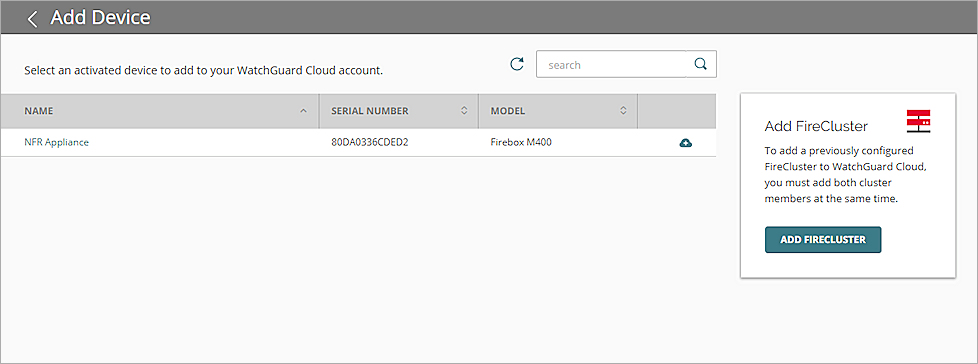
- Haga clic en Agregar FireCluster.
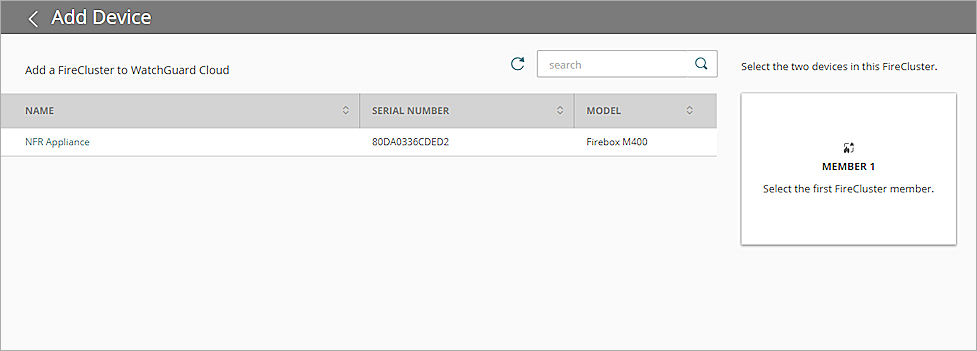
- Seleccione el Nombre del primer miembro del clúster de la lista.
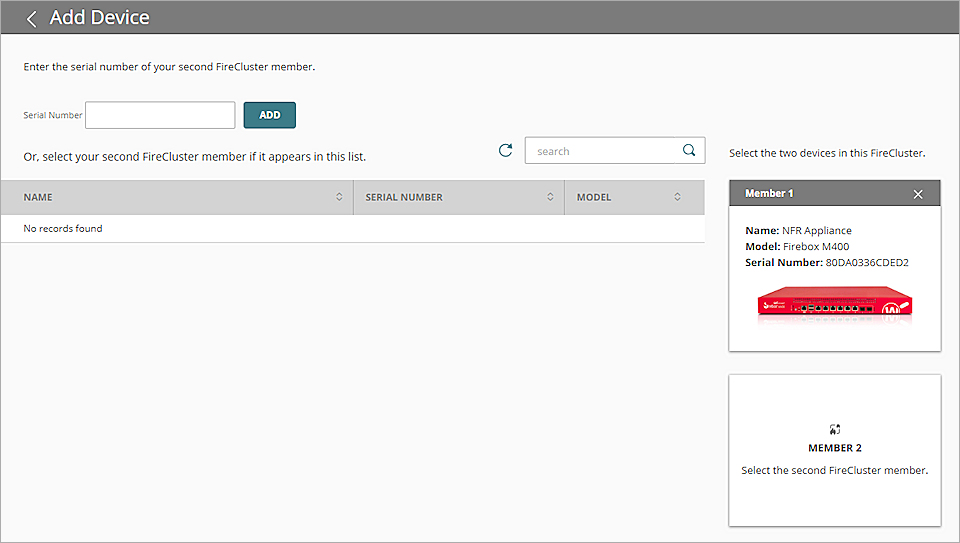
- Especifique el segundo miembro del clúster.
- Para un FireCluster activo/activo, seleccione el segundo miembro de la lista.
- Para un FireCluster activo/pasivo, escriba el número de serie del segundo miembro.
Para un FireCluster activo/pasivo, el segundo dispositivo no aparece en la lista de dispositivos para agregar porque no tiene su propia licencia de Total Security Suite o Basic Security Suite.
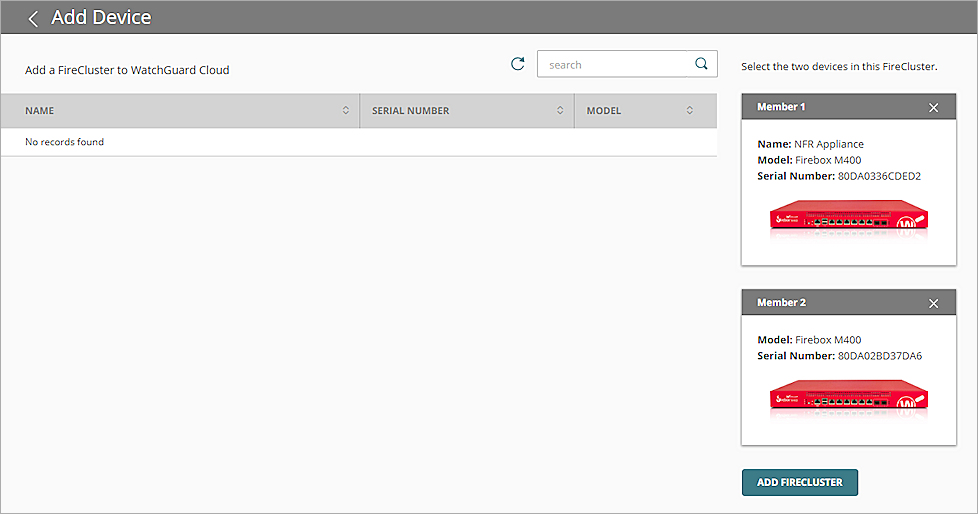
- Haga clic en Agregar FireCluster.
Se abre la página Código de Verificación.
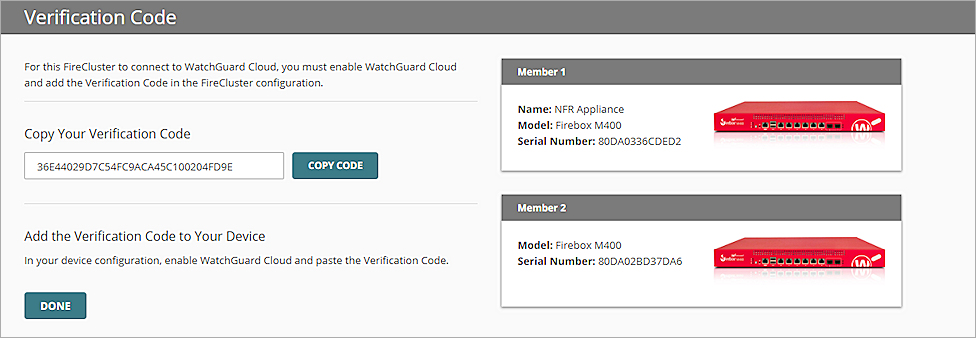
- Para copiar el Código de Verificación, haga clic en Copiar Código.
- Abra la configuración del FireCluster en Policy Manager o Fireware Web UI y pegue el Código de Verificación para habilitar WatchGuard Cloud. Para más información, consulte Habilitar WatchGuard Cloud en el FireCluster.
- Haga clic en Realizado.
El FireCluster se agrega a la lista de dispositivos.
Habilitar WatchGuard Cloud en el FireCluster
Para conectar a WatchGuard Cloud un Firebox o FireCluster administrado localmente, debe abrir la configuración del Firebox en Policy Manager o Fireware Web UI y habilitar WatchGuard Cloud.
- Abra la configuración del dispositivo en Fireware Web UI.
- Seleccione Sistema > WatchGuard Cloud.
- Marque la casilla de selección Habilitar WatchGuard Cloud.
Si su Firebox requiere un Código de Verificación para registrarse con WatchGuard Cloud, se muestra el cuadro de texto de Código de Verificación.
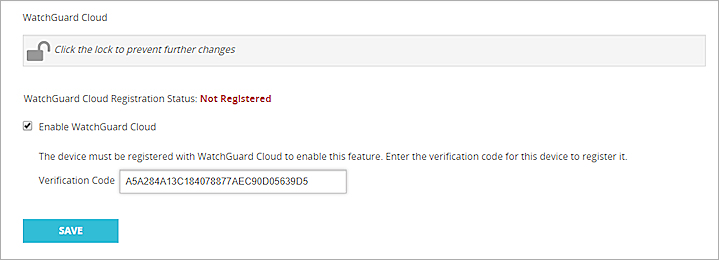
- Si es un requisito, en el cuadro de texto Código de Verificación, pegue el Código de Verificación que copió de WatchGuard Cloud.
En Fireware v12.5.3 y superior, el Código de Verificación se requiere solo para Firebox T30, T50, T70, M200, M300, M400, M500, M440, M4600 y M5600, y para cualquier FireCluster activo/pasivo. Si el Firebox no requiere un Código de Verificación para registrarse, el cuadro de texto Código de Verificación no se muestra y no es necesario que pegue el código.
- Haga clic en Guardar.
El Firebox se conecta a WatchGuard Cloud para registrarse. Después del registro exitoso, el Estado de Registro de WatchGuard Cloud se actualiza a Registrado.
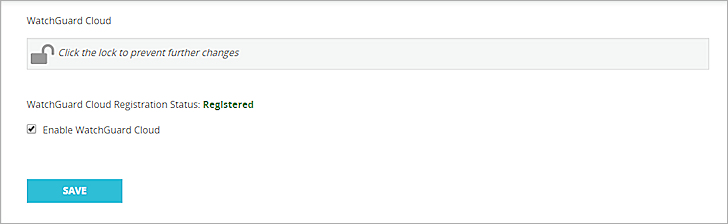
- Abra la configuración del dispositivo en Policy Manager.
- Seleccione Configurar > WatchGuard Cloud.
- Marque la casilla de selección Habilitar WatchGuard Cloud.
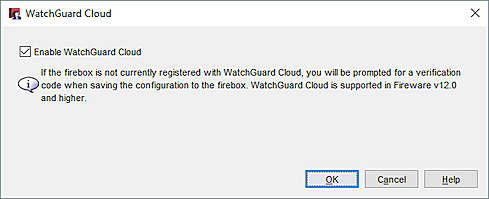
- Haga clic en Aceptar.
- Seleccione Archivo > Guardar > A Firebox.
- Ingrese la Contraseña del Administrador.
Si el Firebox requiere un Código de Verificación para registrarse con WatchGuard Cloud, se abre el cuadro de diálogo Registrar Firebox.
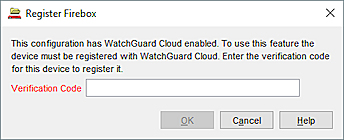
- Si es un requisito, en el cuadro de texto Código de Verificación, pegue el Código de Verificación que copió de WatchGuard Cloud.
En Fireware v12.5.3 y superior, el Código de Verificación se requiere solo para Firebox T30, T50, T70, M200, M300, M400, M500, M440, M4600 y M5600, o para cualquier FireCluster activo/pasivo. Si el Firebox no requiere un Código de Verificación para registrarse, el cuadro de diálogo Registrar Firebox no se muestra y no es necesario que pegue el código.
- Haga clic en Aceptar.
Verifique la Conexión del FireCluster a WatchGuard Cloud
Después de habilitar WatchGuard Cloud en un Firebox, verifique el estado del FireCluster en WatchGuard Cloud.
Para ver el estado de conexión del dispositivo, desde WatchGuard Cloud:
- Inicie sesión en su cuenta Subscriber de WatchGuard Cloud.
- Seleccione Monitorizar > Dispositivos.
- Seleccione el FireCluster.
El Resumen de Dispositivo muestra el estado de conexión de ambos miembros del clúster.
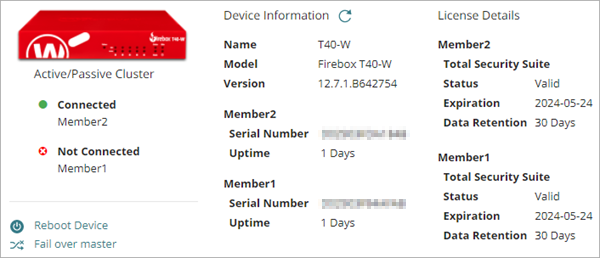
El estado esperado de los miembros del clúster depende del tipo de clúster:
FireCluster Activo/Pasivo
Solo el maestro del clúster se conecta a WatchGuard Cloud. El estado del maestro del clúster es Conectado. El estado del maestro de respaldo es Nunca Conectado o No Conectado.
FireCluster Activo/Activo (solo FireClusters administrados localmente)
Ambos miembros del clúster se conectan a WatchGuard Cloud. El estado de ambos miembros es Conectado. Para determinar qué número de serie de Firebox corresponde al maestro del clúster o al maestro de respaldo, conéctese a Fireware Web UI y seleccione Estado del Sistema > FireCluster. O bien en WatchGuard System Manager, conéctese al clúster y expanda la sección Grupo.
El número de miembro indica el orden en el que agregó los Fireboxes a WatchGuard Cloud. Miembro1 es el primer Firebox agregado a WatchGuard Cloud. Miembro2 es el segundo Firebox agregado a WatchGuard Cloud.
También puede conectarse a Fireware OS en su FireCluster administrado localmente para verificar la conexión a WatchGuard Cloud. Para más información, consulte Estado de WatchGuard Cloud en el Firebox.
Si el Firebox nunca se conectó a WatchGuard Cloud, la página Ajustes de Dispositivo muestra el número de días que quedan para conectar su dispositivo antes de que expire el código de verificación. Si el código de verificación expiró, puede volver a generarlo. Para obtener información sobre cómo regenerar el código, consulte Regenerar el Código de Verificación del Firebox.
Monitorizar un FireCluster
Puede monitorizar el estado y la actividad de su FireCluster en WatchGuard Cloud. Para más información, consulte Monitorizar Dispositivos en WatchGuard Cloud.
Administrar un FireCluster
Para obtener información sobre cómo actualizar, reiniciar o realizar una conmutación por error de un FireCluster administrado localmente en WatchGuard Cloud, consulte:
- Actualizar un FireCluster en WatchGuard Cloud
- Reiniciar un Miembro del Clúster en WatchGuard Cloud
- Conmutación por Error de un FireCluster en WatchGuard Cloud
Debe continuar usando WatchGuard System Manager o Fireware Web UI para administrar la configuración del FireCluster.
Para iniciar acciones del sistema FireCluster en WatchGuard Cloud, los miembros del clúster deben ejecutar Fireware v12.7.1 o superior (o v12.5.8 o superior para los Fireboxes T30, T35, T50, M200 y M300). Para actualizar un clúster desde versiones inferiores de Fireware, debe usar Policy Manager o Fireware Web UI. Después de la actualización, puede actualizar, reiniciar y conmutar por error el clúster en WatchGuard Cloud. Para obtener información sobre las actualizaciones de clústeres en Policy Manager y Fireware Web UI, consulte Actualizar Fireware OS para un FireCluster.
Cambiar el Tipo de Administración
Después de agregar un FireCluster administrado localmente a WatchGuard Cloud, puede cambiar el tipo de administración a administrado en la nube. Para más información, consulte Cambiar el Tipo de Administración del FireCluster.
Acerca de FireCluster en WatchGuard Cloud
Administrar la Generación de Registros del FireCluster en WatchGuard Cloud
Eliminar un FireCluster de WatchGuard Cloud
Resolver Problemas de Conexiones de Firebox a WatchGuard Cloud